Kaip perkelti failus iš „Windows“ į „iPhone“ arba „iPad“

Norite sužinoti, kaip perkelti failus iš „Windows“ į „iPhone“ arba „iPad“ įrenginius? Šis išsamus gidas padeda jums tai padaryti be vargo.
Technologijos nuėjo ilgą kelią – iš tikrųjų! Tai iš tikrųjų tapo „daiktų atlikimo“ metonimu. Nuo kelionės taksi užsakymo iki maisto užsakymo mūsų restoranuose technologijos atlieka nuolatinį vaidmenį supaprastinant mūsų kasdienes užduotis. Ir šiose lenktynėse viską supaprastinant, balso padėjėjai veikia kaip mūsų vadovas.
Tačiau technologijoms su kiekviena diena darosi vis naujoviškesnės, „Google“ ėmėsi iniciatyvos pristatyti naują koncepciją, žinomą kaip „Google Duplex“, kuri mūsų balso asistento patirtį daro daug „žmogiškesnę“. „Google Duplex“ yra grynai dirbtiniu intelektu pagrįsta paslauga, kurią naudojant galima bendrauti, rezervuoti, rezervuoti susitikimus ir atlikti reikalus jūsų vardu per robotų pokalbius.
Norėdami sužinoti daugiau ir gauti trumpą instruktažą apie tai, kas yra „Google Duplex“, spustelėkite čia .
„Google Duplex“ iš pradžių paskelbė „Google“ IO konferencijoje, kurią praėjusiais metais surengė 2018 m., generalinis direktorius Sundaras Pichai. Nors nuo tada paslauga buvo testavimo ir kūrimo etape ir šiandien pagaliau debiutuoja.
„Google Duplex“ dabar yra žiniatinklyje!
Vaizdo šaltinis: Android Authority
„Google Duplex“ pagaliau išėjo iš užuolaidų. Taip, teisingai! Jei praleidote šios dienos antraštę, leiskite mums jus užpildyti. „Google Duplex“ pagaliau oficialiai pradeda veikti, o dabar galime užsisakyti bilietus į kiną ir nuveikti daug daugiau naudodamiesi šiuo dirbtiniu intelektu veikiančiu išmaniuoju asistentu.
Taip pat skaitykite: „ Google Duplex“ nebėra tik pikselių
Įdomu, kuo „Google Duplex“ skiriasi nuo „Google Assistant“?
Na, tiek „Google Assistant“, tiek „Google Duplex“ turi bendrą tikslą, leidžiantį lengvai atlikti reikalus mūsų vardu. Tačiau „Google Duplex“ siūlo labiau suasmenintą požiūrį ir padeda mums atlikti automatinius skambučius mūsų vardu.
Vaizdo šaltinis: Webs Favorite
Supraskime tai naudodamiesi pavyzdžiu. Tarkime, norite užsisakyti vakarienę netoliese esančiame restorane 20 val. Čia ateina linksmoji dalis! Jei norite rezervuoti „Google Duplex“, tereikia pasakyti: „Ei, Google, paskambink [restorano pavadinimas] ir šiandien [data/laikas] užsisakykite staliuką dviems žmonėms. Tada „Google“ padėjėjas paskambins į atitinkamą restoraną ir, naudodamas dirbtinį intelektą, jūsų vardu bendraus su atsakingu asmeniu.
Užsisakykite filmų bilietus naudodami „Google Duplex“.
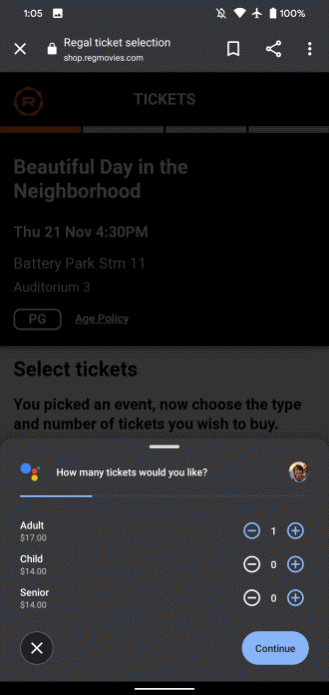
Vaizdo šaltinis: 9–5 Google
Jei jums įdomu, kaip naudoti „Google Duplex“, tai yra gana paprastas darbas. Šiandien „Google Duplex“ oficialiai pristatyta ir dabar galime užsisakyti bilietus į kiną. Nors šiuo metu ši funkcija veikia tik JK ir JAV regionuose, tačiau netrukus bus įdiegta ir kitose šalyse.
„Google Duplex“ leidžia sąveikauti su sąsaja, lygiai taip pat, kaip bendraujate su draugais ar šeima. Galite naršyti po įvairius filmų rodymo laikus, pasirinkti filmą ir vietas bei užsisakyti filmo bilietus tiesiog kalbėdami su „Google“ padėjėju.
Užuot bendravę su trečiosios šalies programomis, galite tiesiog naudoti „Google“ asistentą, kad rezervuotumėte bilietus į kiną. Nuostabu, tiesa?
Kaip jau minėjome anksčiau, „Google Duplex“ veikia tik tam tikruose JAV ir JK regionuose, tačiau greitai padidins jų pasiekiamumą ir kitose šalyse.
Taip pat skaitykite: Google I/O: Viskas, ką reikia žinoti
Ar „Google Duplex“ yra geresnė nei „Google Assistant“?
Taškas, kuriame jūsų vaizduotė baigiasi tuo, ką gali padaryti „Google“ padėjėjas, būtent čia įsijungia „Google Duplex“. „Google Duplex“ yra daug daugiau nei kalba! Galite galvoti apie „Google Duplex“ kaip pažangią ir išplėstinę „Google Assistant“ versiją, kuri jus geriau supranta. Galite naršyti programas ir tinklalapius, pildyti formas ir atlikti reikalus tiesiog kalbėdami su „Google“ padėjėju.
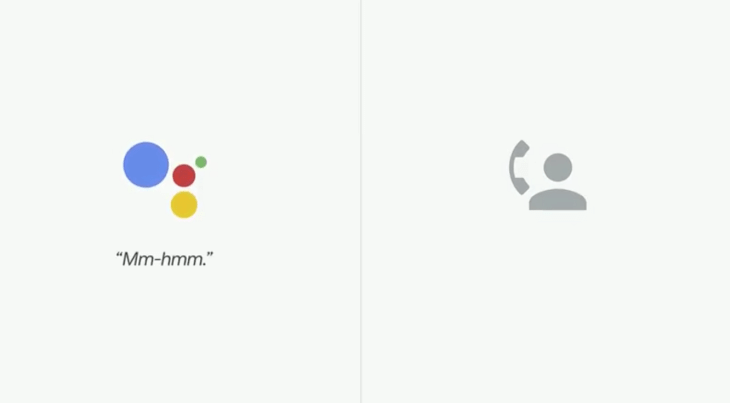
Vaizdo šaltinis: Techcrunch
Be to, „Google Duplex“, remdamasi dirbtinio intelekto technologija, bando padaryti robotų skambučius natūralesnius ir panašesnius į žmones. Dėl to „Google Duplex“ netgi apima tokius žargonus kaip „hmm“, „err“ arba „umm“, kad skambėtų tikroviškiau.
Taigi, ar nekantraujate naudoti „Google Duplex“? Susijaudinęs, ane? Ar dar galite pasitikėti šiuo AI? Nedvejodami pasidalykite savo atsiliepimais toliau pateiktame komentarų laukelyje.
Norite sužinoti, kaip perkelti failus iš „Windows“ į „iPhone“ arba „iPad“ įrenginius? Šis išsamus gidas padeda jums tai padaryti be vargo.
Konfigūruodami tamsų režimą Android, gausite akims malonesnę temą. Jei turite žiūrėti į telefoną tamsioje aplinkoje, greičiausiai jums reikia nuo jo nusukti akis, nes šviesus režimas vargina. Naudodami tamsų režimą „Opera“ naršyklėje Android sutaupysite energijos ir sužinosite, kaip sukonfigūruoti tamsų režimą.
Išvalykite adresų juostos URL istoriją „Firefox“ ir išlaikykite savo sesijas privačias, sekdami šiuos greitus ir paprastus veiksmus.
Pasidžiaukite savo „Zoom“ susitikimais su keliomis linksmomis filtrų galimybėmis. Pridėkite aureolę arba atrodite kaip vienaragis per savo „Zoom“ susitikimus su šiais juokingais filtrais.
Kai išgirsite žodį slapukai, galbūt pagalvosite apie šokoladinius sausainius. Bet yra ir tokių, kuriuos rasite naršyklėse, padedančių jums sklandžiai naršyti. Šiame straipsnyje sužinosite, kaip sukonfigūruoti slapukų nuostatas Opera naršyklėje Android.
Kaip įjungti skelbimų blokatorių jūsų Android įrenginyje ir maksimaliai išnaudoti invazinių skelbimų parinktį Kiwi naršyklėje.
Žinodami, kaip pakeisti „Facebook“ privatumo nustatymus telefone ar planšetėje, lengviau valdysite savo paskyrą.
Ieškoti tinkamos kortelės kišenėje ar piniginėje gali būti tikras iššūkis. Pastaraisiais metais daugelis įmonių kūrė ir pristatė bekontaktės mokėjimo sprendimus.
Daugelis naujienų straipsnių minimi „tamsusis internetas“, tačiau labai mažai tikrai kalba apie tai, kaip jį pasiekti. Tai daugiausia dėl to, kad daugelis svetainių ten talpina neteisėtą turinį.
Jei USB garsai kyla be jokios priežasties, yra keli metodai, kuriuos galite naudoti, kad atsikratytumėte šio fantominio atjungto įrenginio garso.







